Содержание
Служба поддержки Apple в странах бывшего СССР и СНГ
Поможем решить проблемы с гаджетами Apple русскоязычным пользователям за пределами РФ.
К сожалению, официальная служба поддержки Apple отсутствует в большинстве стран СНГ и государствах, некогда бывших частью Советского Союза. Это касается в том числе и Украины, и Белоруссии, и Казахстана и некоторых других стран.
Официальный суппорт работает в России — вот его номер телефона 8–800–555–67–34. Если у вас возникли проблемы с наушниками или динамиками Beats, то предусмотрен другой номер — 8–800–555–62–46.
Еще вы можете набрать 8–800–333–51–73, чтобы сделать заказ продукции Apple по телефону или внести в него изменения.
Как позвонить в службу поддержки Apple из Украины, Белоруссии, Казахстана?
Казалось бы, никаких проблем — если вы говорите на русском языке, то достаточно позвонить по одному из указанных выше телефонов.
Спешим разочаровать наших русскоязычных читателей, находящихся за пределами Российской Федерации — позвонить в российскую службу технической поддержки Apple не получится. Все звонки с зарубежных номеров автоматически блокируются.
Все звонки с зарубежных номеров автоматически блокируются.
Чтобы убедиться в этом, достаточно попробовать. Да, существует возможность настроить VPN и приобрести виртуальный номер телефона — но для неопытных пользователей это слишком сложно.
Что делать? Выход все-таки есть! Правда, только для тех, кто хорошо говорит на английском языке.
- Для начала установите приложение Skype – на смартфон или компьютер.
- Затем позвоните по номеру +1-800-275-2273 — это телефон американской службы поддержки Apple. Будьте спокойны — звонки со Skype на номера в США, начинающиеся на 800, бесплатные, причем из любой страны мира.
Если вы с английским не «на ты», велика вероятность, что вы не сможете объяснить американцу, что вы от него хотите и не поймете, что скажет он вам в ответ.
Фраза: «Плиз, коннект ми виз рашн-спикинг суппорт» (Please, connect me with russian speaking support) для соединения с русскоязычной поддержкой из США, к сожалению, в большинстве случае не сработает.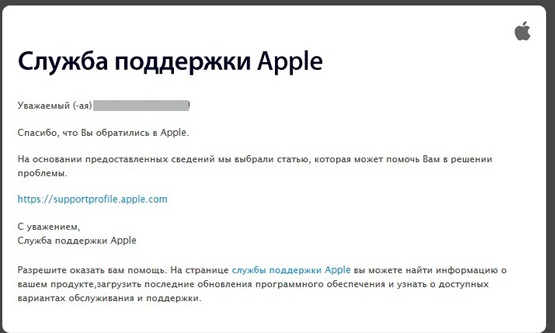 Мы просили наших знакомых из стран СНГ проверить этот способ, однако никому не удалось добиться желаемого, с русскоязычным суппортом их так и не соединили.
Мы просили наших знакомых из стран СНГ проверить этот способ, однако никому не удалось добиться желаемого, с русскоязычным суппортом их так и не соединили.
Обратный звонок, заказать который можно на русскоязычном сайте Apple, оставив свой номер телефона, к цели вас тоже не приблизит. В российском суппорте нам объяснили, что перезванивать за пределы РФ они технически не могут.
Как узнать, работает служба поддержки Apple в моей стране или нет?
Для того, чтобы убедиться, имеется служба поддержки Apple в вашей стране или нет, достаточно пройти на официальный сайт службы поддержки. Для России это https://support.apple.com/ru-ru. В самом низу в углу справа вы увидите флаг РФ.
Нажимаем на него и попадаем на страницу тех. поддержки Apple в разных странах — https://support.apple.com/choose-country-region. Как видим, изображений государственной символики Украины, Белоруссии, Казахстана, Азербайджана, Грузии, Киргизии, Узбекистана и большинства других стран СНГ и бывшего СССР там нет.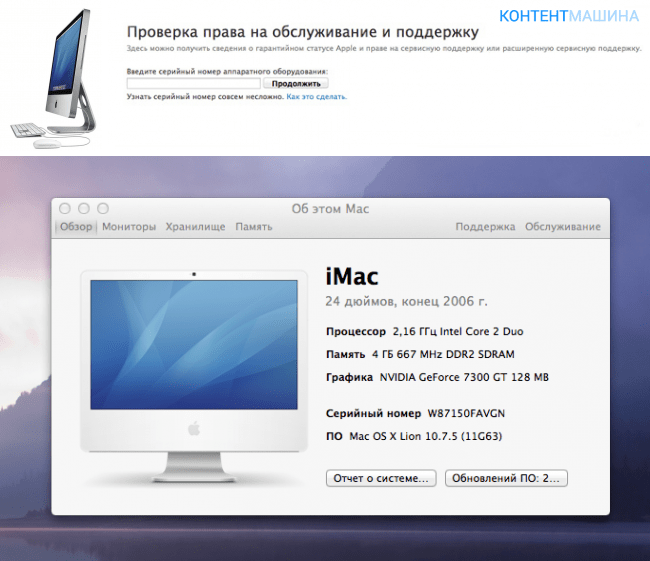
Зато есть Армения.
Как связаться с Apple по электронной почте?
Если вы живете в одной из стран СНГ или бывшего СССР, в которой нет официальной поддержки Apple, вы можете написать электронное письмо с вашим вопросом. Правда, сайт российского суппорта не подойдет — опция «отправить электронное письмо» там почему-то отсутствует.
Но связаться по электронной почте с Apple все же можно, хотя это не так уж и просто. Но мы вам поможем.
- Для начала зайдите на страницу https://www.apple.com/choose-country-region/. Там выберете в самом низу United States.
- Затем проходим по ссылке https://support.apple.com/contact и выбираем Talk to Us. Вновь подтверждаем, что вы из США.
- Далее выбираем тему, которая вас интересует. Допустим Apple ID. После можете выбрать любой пункт. Например, iTunes Store & App Store, а после Purchasing and downloading content (или любой другой, на ваше усмотрение).
Далее вы увидите среди других способов связи вожделенный email.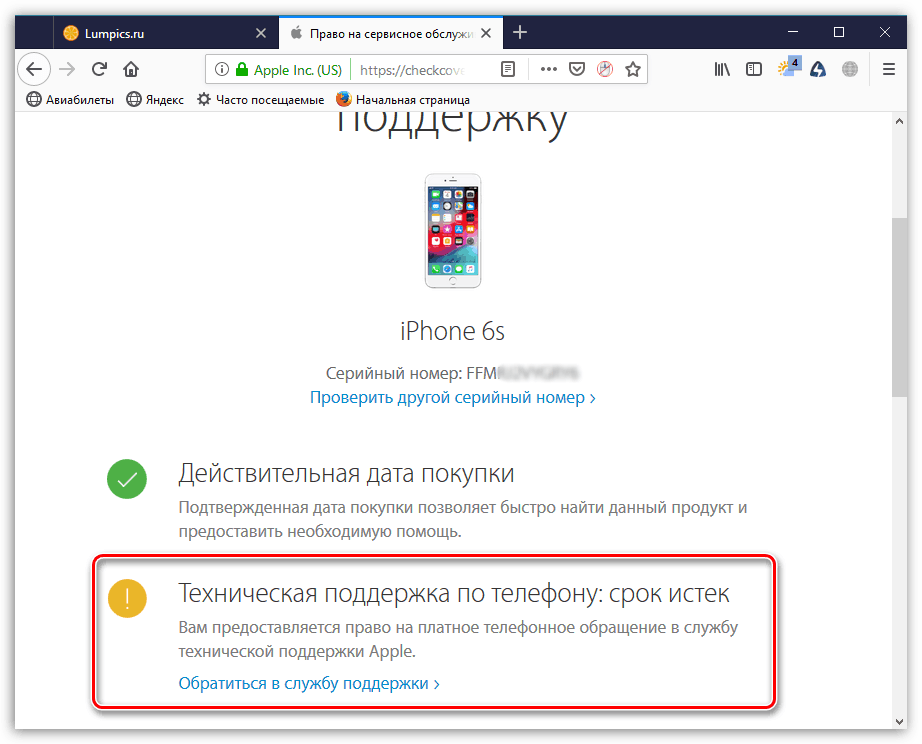
Если знаете английский язык, задайте свой вопрос Apple. Если таких знаний нет — онлайн-переводчики в помощь.
Поддержка Apple для тех, кто знает английский
Тем, кто знает английский куда проще. Кроме звонка на номер +1-800-275-2273 со Skype, вы можете написать в Twitter поддержки Apple – https://twitter.com/AppleSupport. Отвечают быстро, проблемы решают.
Другой вариант — задать вопрос, пройдя по адресу https://getsupport.apple.com. Или попытаться найти решение в рамках онлайн-конференции https://discussions.apple.com/welcome. Следует, впрочем, знать, что отвечают там не специалисты, а волонтеры.
Решить проблему поможет Apple-iPhone.Ru
Если вы не знаете английский язык, но говорите на русском и не смогли связаться со службой поддержки Apple, то поможем вам мы.
Во-первых, вы можете воспользоваться поиском по сайту — с 99% долей вероятности ваша проблема уже ранее всплывала, и у нас есть ее подробное решение.
Вопрос слишком специфический и информации по нему в наших инструкциях нет? Тогда советуем написать на форум.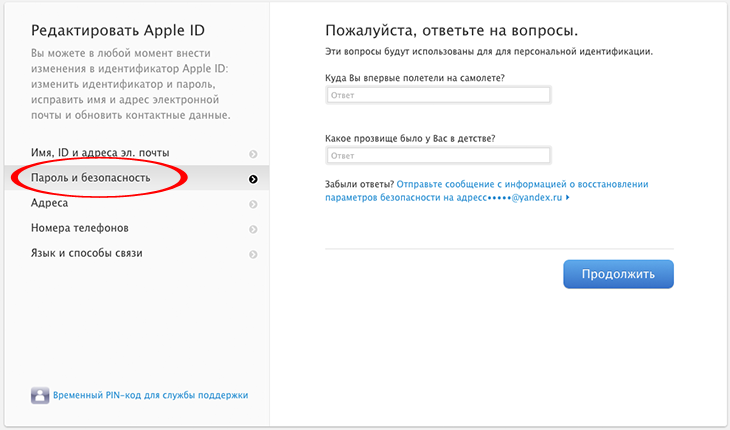 Мы постараемся помощь.
Мы постараемся помощь.
Наконец, у нас есть группа в социальной сети «ВКонтакте» с активной аудиторией. Вы можете задать вопрос в ветке «Решение проблем с iPhone» — постараемся ответить вам по возможности оперативно. Только просьба писать именно на русском (или английском). А не так:
Открыты и личные сообщения в группе, мы их читаем и стараемся помочь по мере наших возможностей.
Надеемся, были вам полезны.
✅ Подписывайтесь на нас в Telegram, ВКонтакте, и Яндекс.Дзен.
Как связаться со службой поддержки Apple Online Live Chat • macReports
Как
Серхат Курт
Опубликовано
Последнее обновление
Время чтения: 5 минут
Если вам нужна помощь, Apple предоставляет поддержку своих продуктов и услуг разными способами.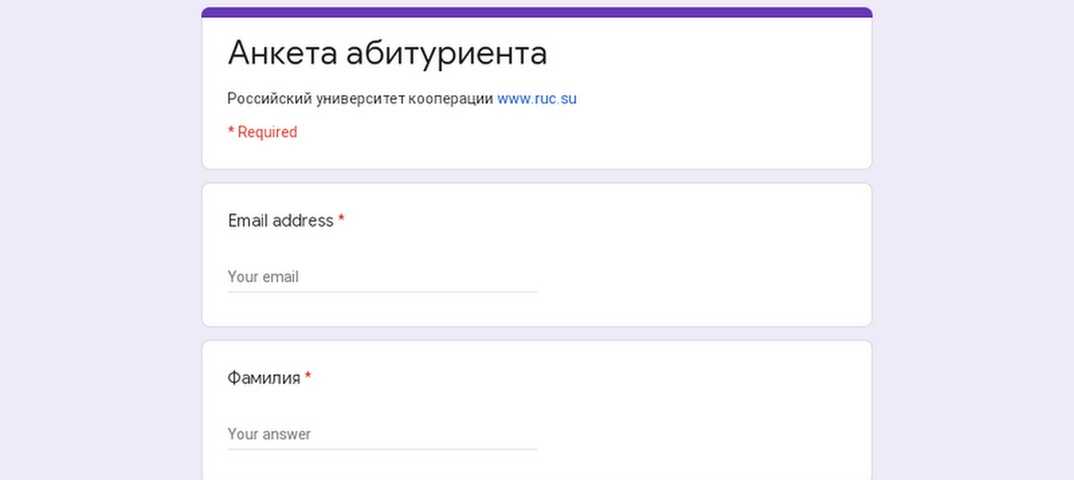 Одним из них является поддержка в чате. Живой чат позволяет вам использовать мгновенные / живые (в режиме реального времени) сообщения для связи со службой поддержки Apple через ее веб-сайт. Живой чат Apple предлагает более быстрое время отклика, намного быстрее, чем электронная почта. На самом деле, многие пользователи предпочитают помощь в чате электронной почте и телефонным звонкам. Вы можете организовать чат с экспертом Apple, который специализируется на вашем конкретном вопросе.
Одним из них является поддержка в чате. Живой чат позволяет вам использовать мгновенные / живые (в режиме реального времени) сообщения для связи со службой поддержки Apple через ее веб-сайт. Живой чат Apple предлагает более быстрое время отклика, намного быстрее, чем электронная почта. На самом деле, многие пользователи предпочитают помощь в чате электронной почте и телефонным звонкам. Вы можете организовать чат с экспертом Apple, который специализируется на вашем конкретном вопросе.
Обратите внимание: если вам нужна практическая техническая поддержка для вашего iPhone, iPad, Mac, Apple TV или AirPods, вы можете получить консультацию специалиста в Genius Bar. Вы можете зарезервировать время с Genius.
Я думаю, что самый быстрый и удобный способ получить ответы на ваши вопросы в службу поддержки — это пообщаться с Apple. Чат поддержки Apple доступен круглосуточно и без выходных. Обратите внимание, что чат доступен, хотя он может быть доступен не во всех странах.
См.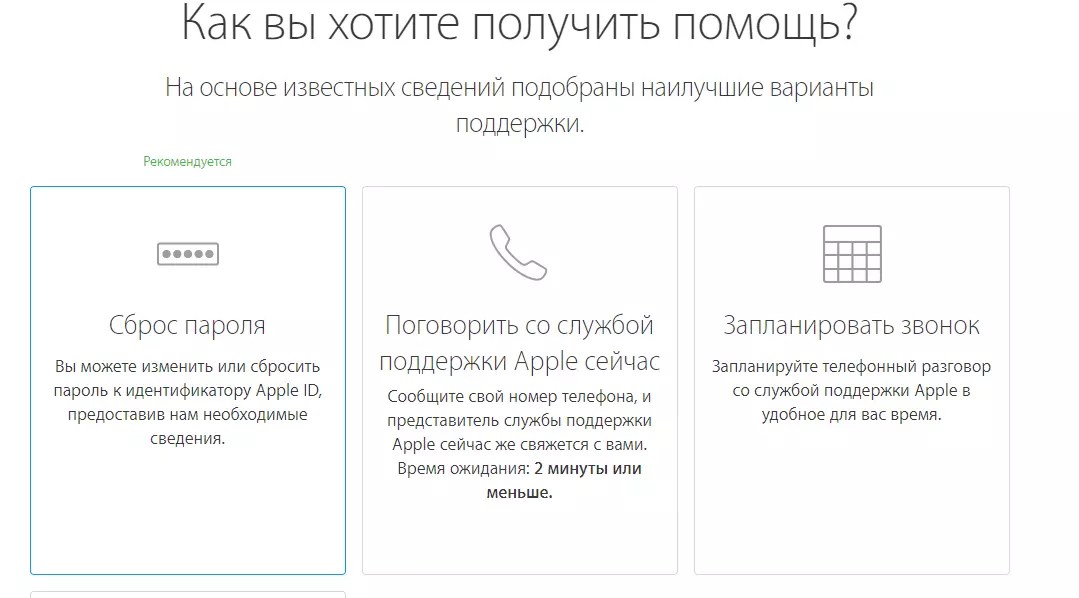 также: Критическое предупреждение системы безопасности! Ваш Mac заражен… Исправление
также: Критическое предупреждение системы безопасности! Ваш Mac заражен… Исправление
Служба поддержки Apple может ответить на любые ваши вопросы о продуктах Apple, оборудовании (iPhone, iPad и т. д.), программном обеспечении (iOS, macOS, FaceTime, Pages и т. д.) и услугах (iCloud, Apple Music, iMessage, так далее.).
Как получить доступ к службе поддержки Apple в чате
1. Посетите веб-сайт Apple: https://www.apple.com.
2. Нажмите Поддержка в строке меню, расположенной в верхней части экрана.
3. Прокрутите вниз и нажмите Начните сейчас в разделе «Получить поддержку». Этот раздел находится посередине страницы.
4. Откроется новая страница под названием «Получите необходимую поддержку». (Вы также можете получить прямой доступ к этой странице, нажав getsupport.apple.com). Как вы можете видеть ниже, для вас доступно несколько вариантов.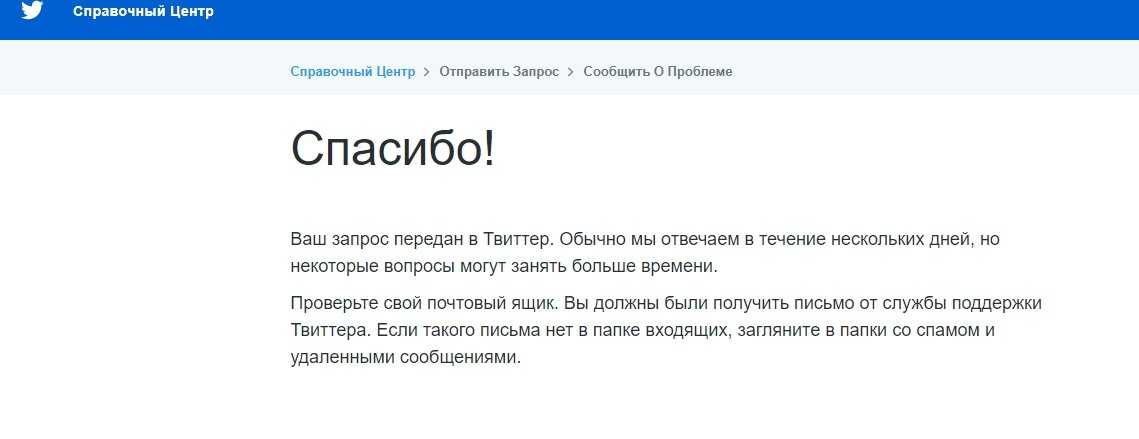 Вы можете использовать поле поиска , вы можете войти в систему или нажать «выбрать продукт». Самый простой способ найти подходящий вариант поддержки — нажать «выбрать продукт».
Вы можете использовать поле поиска , вы можете войти в систему или нажать «выбрать продукт». Самый простой способ найти подходящий вариант поддержки — нажать «выбрать продукт».
5. Теперь выберите продукт или услугу. Например, если у вас возникли проблемы с вашим iPhone, щелкните iPhone. Если у вас возникли проблемы с вашим Apple ID, нажмите Apple ID. Если ваш Mac не работает, щелкните Mac. Если вы нажмете ссылку «Показать», вы увидите больше категорий.
Щелкнув по категории, вы увидите дополнительные подкатегории. Каждая категория может иметь более одной подкатегории. Следуйте подкатегориям, пока не сузите свою проблему. Если вы не видите конкретную проблему, с которой вы столкнулись, вы можете указать свою проблему в разделе «Или расскажите нам своими словами» и описать свою проблему. Нажмите Продолжить .
6. После этого выберите способ получения помощи. Если вам нужен вариант живого чата, у вас будет два варианта в зависимости от вашего устройства:
- Если вы используете устройство Apple, например Mac или iPhone, нажмите «Сообщение».
 Это откроет приложение «Сообщения» на вашем устройстве, после чего вы начнете обмениваться сообщениями со специалистом Apple.
Это откроет приложение «Сообщения» на вашем устройстве, после чего вы начнете обмениваться сообщениями со специалистом Apple. - Если это не устройство Apple, коснитесь Чат. Откроется веб-чат, и вы свяжетесь со специалистом службы поддержки Apple.
7. Теперь вам нужно либо войти в систему, используя свой Apple ID и пароль, либо ввести серийный номер или номер IMEI вашего продукта. Как узнать свой серийный номер? Это очень просто. Допустим, у вас возникла проблема с Mac. Серийный номер вашего Mac можно найти, выбрав меню Apple > About This Mac . Или, если у вас возникла проблема с iPhone, вы можете найти серийный номер, выбрав Настройки > Общие > О . Как вы можете видеть на скриншоте выше, здесь также есть кнопка вызова. Если вы нажмете эту кнопку, вам может позвонить служба поддержки Apple.
Может пройти несколько минут, прежде чем вы поговорите со специалистом службы поддержки.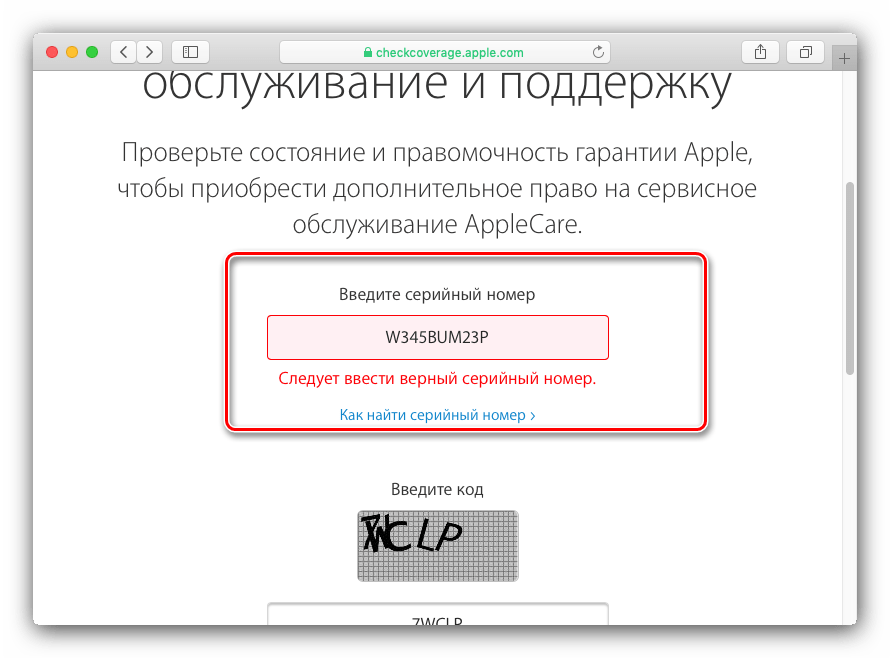 Следующий свободный агент будет с вами, чтобы помочь вам с вашими проблемами. Как только вы подключитесь, представитель чата попросит вас описать вашу проблему. После того, как вы опишете свою проблему, представитель сделает все возможное, чтобы рассказать вам о возможных решениях. Если вашу проблему не удалось решить в чате, вам будут предложены наилучшие возможные варианты решения вашей проблемы.
Следующий свободный агент будет с вами, чтобы помочь вам с вашими проблемами. Как только вы подключитесь, представитель чата попросит вас описать вашу проблему. После того, как вы опишете свою проблему, представитель сделает все возможное, чтобы рассказать вам о возможных решениях. Если вашу проблему не удалось решить в чате, вам будут предложены наилучшие возможные варианты решения вашей проблемы.
Я решил большую часть своих проблем с помощью чата Apple. Однако, если вы не можете решить свои запросы, всегда есть другие варианты. Как я уже говорил выше, Apple предлагает вам множество вариантов запроса и получения технической поддержки. Например, вы можете позвонить в службу поддержки Apple или посетить магазин Apple. Не волнуйтесь; ваша проблема будет решена, поскольку Apple стремится помогать своим клиентам.
Вы также можете отправить отзыв в Apple (сделать предложение или сообщить о проблеме). Хотя Apple может не отвечать, Apple читает все полученные отзывы. Ваш отзыв поможет Apple улучшить ваш опыт в будущем.
См. также: Победитель Amazon, Бесплатная подарочная карта, Мошенничество с поздравлениями и способы их остановить
Почтовые теги:
#Компания Apple#поддержка
Серхат Курт
Д-р Серхат Курт работал старшим директором по технологиям. Он имеет докторскую степень (или докторскую степень) Иллинойсского университета в Урбане/Шампейне и степень магистра Университета Пердью. Вот его профиль в LinkedIn. Пишите Серхату Курту .
Похожие сообщения
Как добавить водительские права на iPhone и Apple Wallet
Когда вы спешите на самолет, нужно успеть за многим, включая билеты, ваш багаж и ваших близких.
Почти все авиакомпании разрешат вам использовать цифровую версию вашего посадочного талона, но теперь некоторые штаты позволяют жителям проходить проверку безопасности в аэропорту с цифровой версией своих водительских прав или другого утвержденного удостоверения личности.
Вместо того, чтобы рутировать свой кошелек, все, что вам нужно сделать, это прошить свой Apple Wallet на вашем iPhone или Apple Watch.
«Добавление водительских прав и удостоверений личности штата в Apple Wallet — важный шаг в нашем видении замены физического кошелька безопасным и простым в использовании мобильным кошельком», — Дженнифер Бейли, вице-президент Apple Pay и Apple Wallet. , — говорится в сообщении.
Это еще не совсем универсальный способ изменить правила игры: в то время как 12 штатов обязались использовать цифровые удостоверения личности, только три официально начали их принимать. И хотя аэропорт, из которого вы вылетаете, может принять лицензию на ваши Apple Watch, вам может не быть предоставлена такая же любезность на обратном пути.
Администрация транспортной безопасности уже поддерживает эту технологию на некоторых контрольно-пропускных пунктах аэропорта. Так что на самом деле это вопрос времени, а не того, станет ли этот вариант общенациональным стандартом.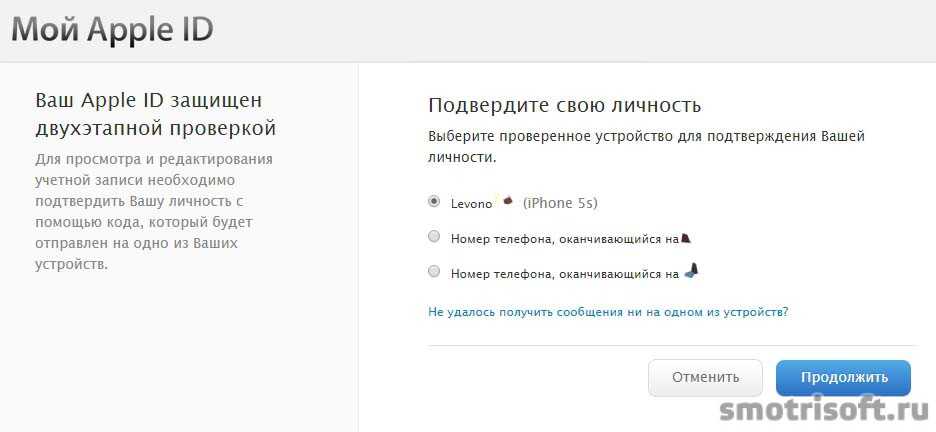
Вот что вам нужно знать о размещении водительских прав в Apple Wallet, в том числе о том, как это сделать и в каких штатах признаются цифровые удостоверения личности.
Подробнее: Служба национальной безопасности откладывает крайний срок выдачи удостоверений личности в аэропортах
Как добавить водительские права в Apple Wallet?
Чтобы добавить идентификатор в свой Apple Wallet, нажмите кнопку «плюс» в верхней части экрана.
Дэн Эйвери/CNET
Apple создала технологию для загрузки вашего идентификатора в Apple Wallet в iOS 15 для iPhone. Процесс аналогичен тому, как вы добавляете новую кредитную карту.
Сначала нажмите кнопку «плюс» в верхней части экрана в Wallet. (Если у вас есть Apple Watch, сопряженные с вашим iPhone, они также попросят вас добавить туда вашу лицензию.)
Затем вы отсканируете свое физическое водительское удостоверение с помощью камеры вашего iPhone и сделаете селфи, «которое будет безопасно предоставлено государству выдачи для проверки», согласно Apple.
Вас также попросят выполнить серию движений лица и головы «в качестве дополнительной меры безопасности».
После того, как ваше удостоверение личности будет проверено государством, выдавшим его, оно будет добавлено в ваш бумажник.
Чтобы иметь возможность добавить свою лицензию или идентификатор в Apple Wallet, они должны быть выпущены государством-участником. Кроме того, вам понадобится:
- iPhone 8 или новее или Apple Watch Series 4 или новее с последней версией iOS или WatchOS
- Face ID или Touch ID включен
- Apple ID с включенной двухфакторной аутентификацией
- Ваш установлен регион устройства США
На данный момент только жители Аризоны, Колорадо и Мэриленда могут загружать свои лицензии.
Дэн Эйвери/CNET
Кроме того, согласно веб-сайту TSA, только пассажиры с предварительной проверкой TSA на посадочном талоне имеют право прошивать цифровые лицензии, хотя агентство заявило, что планирует добавить возможность для других пассажиров в будущем.
Одновременно на iPhone и Apple Watch можно добавить только одну лицензию или идентификатор.
Какие аэропорты принимают цифровое удостоверение личности?
Apple первоначально объявила в 2021 году, что в программе участвуют восемь штатов, а в этом году увеличила это число до 12.
Но это штаты обязались принимать идентификаторы Apple Wallet ID, а не сейчас.
В настоящее время цифровая идентификация поддерживается только в Аризоне, Колорадо и Мэриленде, и только на некоторых контрольно-пропускных пунктах в следующих аэропортах:
- Аэропорт Феникс Скай-Харбор
- Международный аэропорт Балтимора/Вашингтона Тургуд Маршалл
- Рональд Рейган Вашингтон Национальный Аэропорт
Коннектикут, Джорджия, Гавайи, Айова, Кентукки, Миссисипи, Огайо, Оклахома и Юта согласились поддержать эту инициативу, как и Пуэрто-Рико, хотя конкретные сроки не были объявлены.
Ожидается, что к этому списку присоединятся и другие штаты: в прошлом году Бейли сказал, что Apple «уже ведет переговоры со многими другими штатами».
А в ноябре Департамент транспортных средств Южной Каролины заявил, что «изучает» вариант цифрового удостоверения личности.
«Есть оговорка о том, что создан исследовательский комитет по этой идее, и они все еще проходят исследования», — сказала пресс-секретарь Маранда Уильямс в выпуске новостей штата, Колумбия, Южная Каролина.
Помимо усилий Apple, некоторые штаты позволяют жителям загружать свои водительские права на свои телефоны через государственные приложения, такие как LA Wallet в Луизиане. Но они предназначены для целей вождения и проверки возраста и пока не принимаются TSA.
Яблоко
Как использовать лицензию, хранящуюся в моем Apple Wallet в TSA?
Чтобы предъявить свое цифровое удостоверение личности, прикоснитесь своим iPhone или Apple Watch к считывателю документов на контрольно-пропускном пункте.
Затем вам будет предложено подтвердить свою идентификацию с помощью Face ID или Touch ID.
В случае успеха на экране должна появиться галочка.
Согласно Apple, «вам не нужно разблокировать, показывать или передавать свое устройство [агенту TSA]».
Безопасна ли эта технология?
Согласно Apple, это так.
Компания заявляет, что программа использует те же функции конфиденциальности и безопасности, что и в iPhone и Apple Watch, для предотвращения взлома и кражи.
«Данные вашего водительского удостоверения или удостоверения личности зашифрованы», — говорится в заявлении на веб-сайте службы поддержки Apple. «Ни государственный орган, выдавший лицензию, ни Apple не могут видеть, когда и где вы используете свою лицензию или идентификатор, а биометрическая аутентификация с использованием Face ID и Touch ID помогает убедиться, что только вы можете просматривать и использовать свою лицензию или идентификатор».
TSA также одобрила цифровые удостоверения личности.
«Цифровая идентификация способна повысить безопасность аэропорта и повысить качество обслуживания пассажиров за счет сокращения точек соприкосновения, обеспечения большей конфиденциальности и более точной проверки удостоверений личности», — говорится в заявлении агентства.
Мой штат принимает цифровые удостоверения личности. Нужна ли мне моя физическая лицензия в аэропорту?
Да. Программа все еще находится в зачаточном состоянии, и нет никакой гарантии, что используемый вами контрольно-пропускной пункт будет настроен для приема водительских прав в вашем Apple Wallet.
«Все пассажиры должны по-прежнему иметь под рукой свои физические водительские права», — говорится на веб-сайте Управления транспортной безопасности. «Сотрудник TSA может потребовать это физическое удостоверение личности в дополнение к цифровому удостоверению личности».
Где еще я могу использовать свой цифровой идентификатор?
С выпуском iOS 16 в июне приложения, требующие проверки возраста или личности, теперь должны иметь возможность принимать удостоверения личности, хранящиеся в вашем приложении Apple Wallet, заявила Apple. Согласно MacRumors, Uber Eats и служба каршеринга Turo были названы двумя приложениями, которые потенциально могли бы предложить эту функцию, но ни одно из них официально не сделало этого.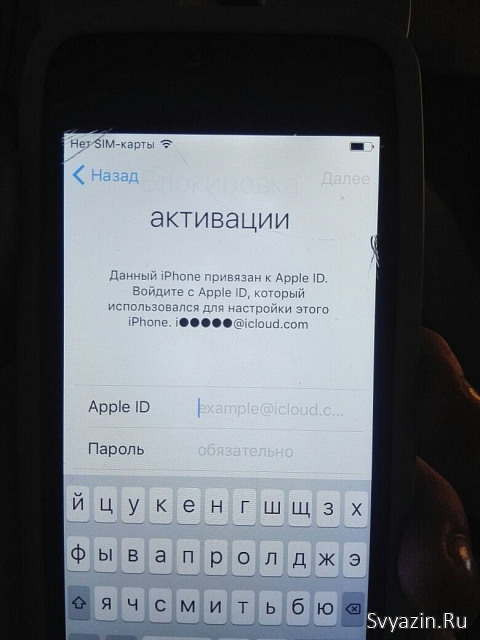
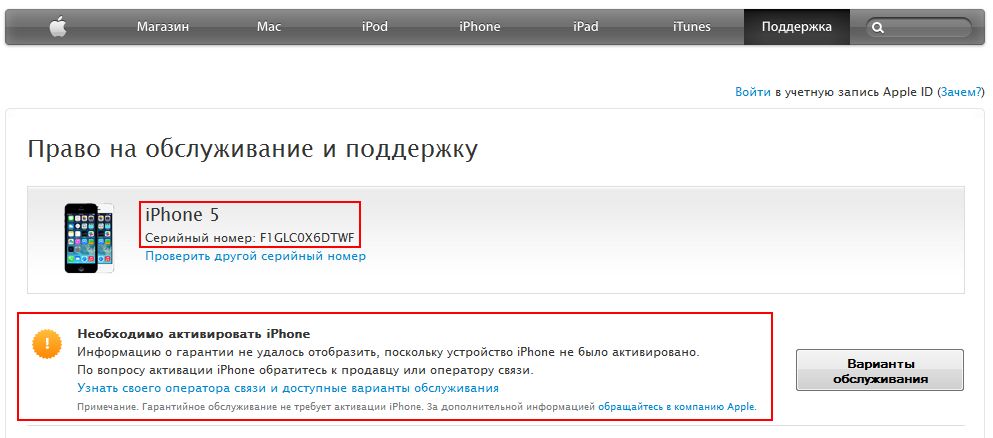 Это откроет приложение «Сообщения» на вашем устройстве, после чего вы начнете обмениваться сообщениями со специалистом Apple.
Это откроет приложение «Сообщения» на вашем устройстве, после чего вы начнете обмениваться сообщениями со специалистом Apple.